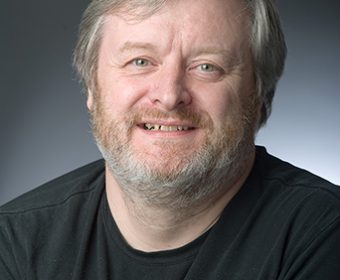 Это статья-перевод, опубликованная Саймоном Фиппсом, блогером, известным и уважаемым лидером в среде свободного программного обеспечения. В 1980-х годах он работал над стандартом OSI, на первых коммерческих программных конференциях в 1990-х и помогал внедрять JAVA и XML компании IBM. Являлся директором и основателем Open Mobile Alliance. В настоящее время — независимый Open Source консультант и директор Open Source Initiative.
Это статья-перевод, опубликованная Саймоном Фиппсом, блогером, известным и уважаемым лидером в среде свободного программного обеспечения. В 1980-х годах он работал над стандартом OSI, на первых коммерческих программных конференциях в 1990-х и помогал внедрять JAVA и XML компании IBM. Являлся директором и основателем Open Mobile Alliance. В настоящее время — независимый Open Source консультант и директор Open Source Initiative.
Chromebook вошел в мою жизнь так, как я и не мог ожидать. Извини, MacBook Pro — я просто не вижу теперь в тебе необходимости.
Apple iPad mini и Microsoft Surface, возможно, будут доминирующими новостями на этой неделе, но я очарован самым последним добавлением Google в линейку Chromebook: модели Samsung, работающей на ARM процессоре под управлением Chrome OS. При цене в $249 за устройство это, пожалуй, самый дешевый ноутбук для обычного использования, который я когда-либо видел. Я говорю это в связи с тем, что месяцем ранее я случайно купил себе устройство из той же области.
Большой сюрприз: мой опыт использования Chromebook в течении месяца был настолько хорош, что, я считаю, заслуживает отдельного серьезного рассмотрения.
Хотя еще рано говорить об этом, но линейка Chromebook, пожалуй, является самым успешным Linux-десктоп/ноутбуком, который мы видели до сегодняшнего дня. Большая часть программного обеспечения на устройстве с открытым исходным кодом и в значительной мере опирается на открытые стандарты. Варианты обновления открыто обсуждаются, а предприимчивые хакеры даже полностью загружали на нем GNU/Linux дистрибутивы.
HTML5 бульдозер
Но я не делал этого, мне не нужно другое хобби. Вместо этого я пытался использовать Chromebook именно в таком виде, в каком мне его доставили. Теперь я использую его практически для всего. Я купил Samsung 550 с поддержкой 3G, потому что я не хочу быть зависим от Wi-Fi доступа в сеть. Однако, вполне вероятно, что мой опыт ничуть не отличался бы, купи я любой другой Chromebook, в том числе новый Chromebook с ARM.
Первоначальный процесс настройки оказался таким простым, каким простым он может быть у Web устройств. Я распаковал его из коробки и открыл крышку, Chromebook сразу включился и провел меня через несколько простых шагов, чтобы стать, наконец, моим. Я подключил его, чтобы убедиться, что аккумулятор заряжается и начал работать. После того, как я дал ему свой Google-адрес электронной почты и пароль, он почти мгновенно скачал закладки, настройки и расширения, которые я использую на Chrome в моем MacBook Pro. Он был запущен и работает, я был готов к продуктивной работе через несколько минут.
Можно было ожидать, что эта часть будет легкой. Но еще мне необходимо писать статьи, собирать вырезки из исследований и заметок, оставаться на связи с людьми и обрабатывать фотографии. Я был настроен скептически и не верил, что Chromebook сможет помочь мне в этом, мне казалось, что он превратится в «браузер для гостиной» в моей семье после того, как я протестирую его. Но на самом деле, когда он прибыл ко мне, я нашел его великолепным HTML5 браузером — крутые игрушки на сайте Google Experiments работали действительно хорошо.
Быть оффлайн
Как выяснилось, я получил немного больше. Вместе с устройством поставляется Google Drive, облачный сервис хранения данных, а так же ярлыки для создания документов, электронных таблиц и презентаций. Все они работают в автономном режиме, достаточно только один раз включить этот режим в Google Drive. Google использует возможность локального хранения HTML5, поэтому после включения этого режима начинается процесс кэширования, который позволяет использовать документы на локальном уровне. Тоже самое относится к Google Calendar и Gmail. Таким образом, Chromebook становится не менее полезным и удобным, чем устройства с Android или iOS, базирующиеся на личной продуктивности и работающие даже без Wi-Fi или 3G.
Так же есть слот для SD карт, так что я экспериментировал с загрузкой фотографий. Опыт был идентичен работе в любом браузере: просто выбираете файлы из окна файлов и загрузок. Приложение файлового браузера на Chromebook поддерживает SD карты, USB флеш карты (благодаря двум USB портам) и, конечно, Google Drive. Самый просто способ управлять загрузкой файлов — перетащить файл из Google Drive в локальное хранилище или наоборот. Вездесущий Google Drive. Текущее предложение Google для владельцев Chromebook (100 Гб на 2 года бесплатно) очень полезно.
Что касается связи, я пробовал подключаться через Wi-Fi, при помощи кабеля Ethernet и с помощью 3G во время путешествий (в том числе в Великобритании и Франции). Все трое оказались одинаково полезны. Есть проблема с не очень быстрым запуском сетей при открытии крышки, это связано с тем, что Chromebook полностью отключается при закрытии крышки для экономии энергии. Получить 3G сим-карты в Великобритании и Франции было не очень сложно, но ни в одном из магазинов не могли ответить, будут ли их карты работать в Chromebook. Все же, я приобрел сим-карты, которые работали и, при этом, за умеренную плату, и я провел совсем немного своего времени, наслаждаясь атмосферой кафе, чтобы написать этот текст.
Приложения Chrome все решают
Так как устройство является простым браузером в корпусе, существует столь же много приложений для него, сколько интернет-страниц в мире. Хотя веб-страницы, которые были разработаны как HTML5 приложения, особенно интересны. В интернет-магазине Chrome на удивление многолюдно и я нашел несколько полезных для меня приложений.
- Я маниакально использую Evernote для научных исследований и письма. Я добавил его в Chromebook лаунчер, так что он запускается на весь экран при включении. Хотя мне жаль, что он не работает в полностью автономном режиме, более идеального рабочего окружения я так и не нашел.
- Жить без Twitter было бы немыслимо (следуйте за мной — @webmink), так что я установил TweetDeck, который, кажется, идентичен на всех платформах.
- Я установил оффлайн среду для разработки ShiftEdit.
- Чтобы управлять своими серверами, есть Secure Shell (SSH), который хорошо работает и даже позволяет мне использовать пару ключей для входа.
- Я не большой любитель игр, но у меня установлены Sudoku, Angry Birds и Cut the Rope для праздных моментов.
- У меня есть ряд электронных книг (все DRM свободны), так что я установил Kindle приложение, которое также хорошо работает в автономном режиме и может управлять книгами оффлайн.
- У Google, к сожалению, необъяснимо плохая поддержка OpenDocument Format, стандарта, используемого многими правительствами в мире, так что я добавил InstallFree Nexus для LibreOffice. Это позволяет мне иметь полную копию LibreOffice во вкладке браузера .
Переключение между этими полноэкранными приложениями и браузером с вкладками прост: есть специальные клавиши на клавиатуре Chromebook, наряду с клавишами браузера (назад, вперед, перезагрузить, поиск) и регулировками яркости экрана и громкости звука. Клавиатура имеет удобные всплывающие карты (Ctrl+Alt+/), и есть большое количество ярлыков для браузера и функций устройства. Например, легко делать скриншоты, посмотреть на список задач, переключаться между вкладками браузера и так далее. Трекпад хороший и отзывчивый, с поддержкой жестов и общими интерактивными краями для тех, кто предпочитает его «мышеобразное» поведение.
Ограничения
Я не могу делать все на Chromebook, но, к счастью, Google предлагает приложение для удаленного использования другой системы. Я добавил это приложения для компьютеров семейства Apple и я могу удаленно использовать экраны этих компьютеров из любой точки мира, используя код безопасности, который они дают мне при помощи телефона или IM. Я был в состоянии удаленно редактировать документы LibreOffice, управлять своей библиотекой фотографий или копировать документы в Google Drive или DropBox. Я экспериментировал с использованием удаленных VirtualBox сессий, но до сих пор не смог добавить их в список удаленных систем.
Печать — другая область, которая беспокоила меня, но это тоже удивительно легко. Я позволил копии Chrome на одном из компьютеров дать доступ к принтерам на нашу сеть с помощью Google Cloud Print, и теперь печатать с Chromebook так же легко, как и с любых других компьютеров. В качестве бонуса, я могу ставить очереди заданий печати в любом месте.
Аудио и видео поддержка хорошая. Google Hangouts хорошо работает для голосового чата и видео, Google Voice позволяет легко звонить, а само устройство имеет большие динамики, так что музыка и видео звучат приятно. Я установил Google Music Manager на рабочем столе машины, сделав свою музыкальную коллекцию, доступную в Google Play, и теперь я могу проигрывать что угодно в любое время на Chromebook. У меня есть наушники Skullcandy со встроенным микрофоном, которые я использую для связи и музыки. Естественно, YouTube поддерживается, как и огромное количество телевизионных приложений, которые работают действительно хорошо.
Время работы от батареи превосходно. В течении дня мне редко нужно подключать зарядное устройство, несмотря на интенсивное использование, а устройство небольшое и достаточно легкое, чтобы поместиться в маленькой сумке. Одна странность — это видео разъем. Samsung и Google решили использовать Displayport разъем (не то же самое, как мини-порт дисплея Apple).Chromebook не поставляется с адаптерами для этого странного разъема, так что мне пришлось их искать. Я использовал адаптер HDMI, чтобы посмотреть музыкальный вебкаст, и обнаружил, что он дает хорошее разрешение экрана, а также обеспечивает звук на телевизоре. Я также купил VGA адаптер для подключения к проекторам и DVI для подключения мониторов в офисе.
Отлично подходит для Google вундеркиндов
Чего не хватает? Мое устройство не имеет Bluetooth, но он есть в новом Chromebook с ARM. Кроме того, я счастлив с моим устройством. Я не ожидал от него осуществления «правильной» работы ноутбука, когда он ехал ко мне, но в итоге я нашел Chromebook вполне достаточным. Адаптация к нему требует несколько иного мышления, а опыт работы на таком уровне, как будто постоянно переключаешься между ОС Windows, Mac или Ubuntu Unity.
Он также требует готовности в полной мере быть охваченным облачными услугами компании Google, если вы хотите получить все самое лучшее от него. Но я уже твердый пользователь Google на других моих компьютерах и мне стало очень комфортно с ним. В самом деле, я исследовал, писал, и читал все мои рассказы на обоих ComputerworldUK и InfoWorld за последние несколько недель именно с ним.
Мне это напоминает о большом опыте адаптации тонких вычислительных клиентов пять лет назад; Chromebook, по существу — тонкий клиентский ноутбук. Я могу предположить, что это устройство легко встроится в корпоративную среду, особенно с использованием административных функций управления, которые Google предлагает бизнес-пользователям. Компании, открытые для использования тонких настольных ПК, должны оценить Chromebook и Chromebox — они сегодня open source эквивалентны вчерашних тонких клиентов Sun Ray (Sun Ray — серия тонких клиентов без сохранения состояния, предназначенных для корпоративных сред. Представлена компанией Sun Microsystems в сентябре 1999 года — прим. переводчика).
Я не думаю, что я бы полностью заменил свой MacBook Pro на Chromebook. Но, на самом деле, мой старый друг Apple, который сидит на конце кабеля Kensington в офисе в течение недели, иногда выступает лишь в качестве принт-сервера или удаленного сервера приложений, но в любом случае он просто собирает пыль. Мы увидим, как долго это продлится, но сейчас это правда: я оставил свой MacBook ради Chromebook.





